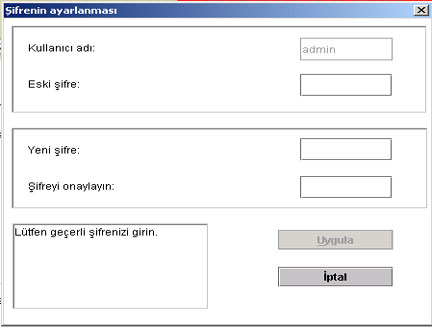İçindekiler:
EasyConfigurator Gelişmiş Özellikleri >
Yöneltici Özellikleri Açıklamaları
USRobotics SureConnect ADSL
4 Portlu Yöneltici Kullanıcı Kılavuzu
Windows 95, 98, NT 4.0, Me, 2000, XP
Macintosh ve Linux
EasyConfigurator Gelişmiş Özellikleri
Bellenim Güncellemesi
ADSL 4 Portlu Yönelticiniz için yeni bellenimleri, düzenli olarak USRobotics İnternet sitesinden yükleyebilirsiniz: www.usr.com/support
Belleniminizi güncellemek amacıyla, İnternet sitesinden doğru bellenim sürümünü alıp alamayacağınızı ISS'niz ile kontrol edin. Bellenimi bilgisayarınızın sabit diskine kaydettikten sonra, USRobotics SureConnect ADSL 4 Portlu Yöneltici'nin bellenimi, EasyConfigurator'ün gelişmiş özellikler ekranını kullanarak güncellenebilir.
Windows Kullanıcıları: EasyConfigurator'a erişmek için Start (Başlat) ve Programs'a (Programlar) tıklayın ve USRobotics EasyConfigurator'ü seçin.
Macintosh ve Linux Kullanıcıları: EasyConfigurator'e masaüstünden erişebilirsiniz.
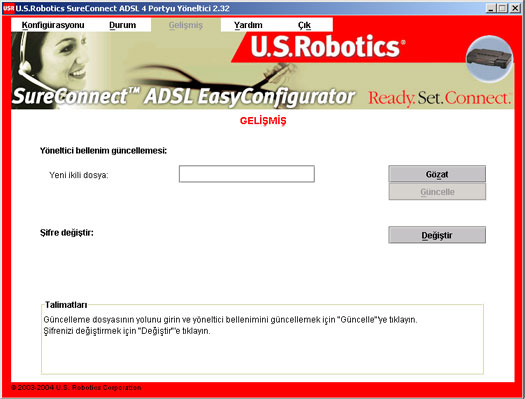
Browse'a (Gözat) tıklayın. Sabit diskinizdeki bellenim dosyasının yolunu ve adını girin.
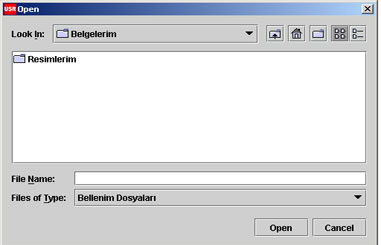
Open'a (Aç) tıklayın ve Upgrade'e (Güncelle) tıklayın. Yönelticinizin yeni görüntü ile güncellenmesi yaklaşık iki dakika sürecektir. İşlem tamamlandıktan sonra EasyConfigurator'ü kapatabilirsiniz. Güncelleme öncesi yapmış olduğunuz ayarlar değişmediğinden, Yönelticiyi yeniden konfigüre etmeniz gerekmez. Bu aşamadan itibaren İnternet'te gezinebilirsiniz.
Şifrenizin Değiştirilmesi
ADSL 4 Portlu Yönelticinizde kullanılabilir üç oturum açma hesabı bulunmaktadır: admin (yönetici), user (kullanıcı) ve support (destek). Aynı şekilde, bu üç hesabın varsayılan şifreleri şunlardır: admin (yönetici), user (kullanıcı) ve support (destek). admin (yönetici) hesabının şifresi, EasyConfigurator'ün Advanced Features (Gelişmiş Özellikler) ekranından değiştirilebilir.

Change'e (Değiştir) tıklayın. Açılır bir pencere açılacaktır. Hem eski hem de yeni şifreyi girin. Apply'a (Uygula) tıklayın. Yöneltici otomatik olarak yeniden başlatılacaktır.